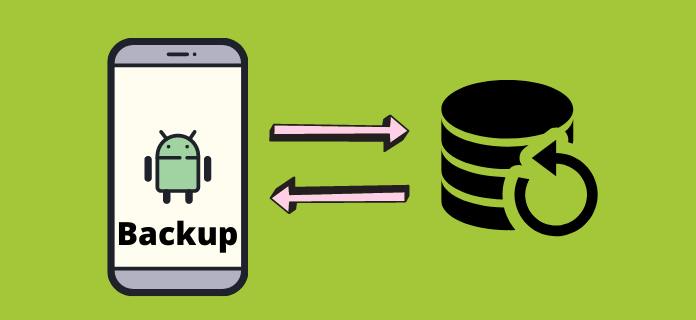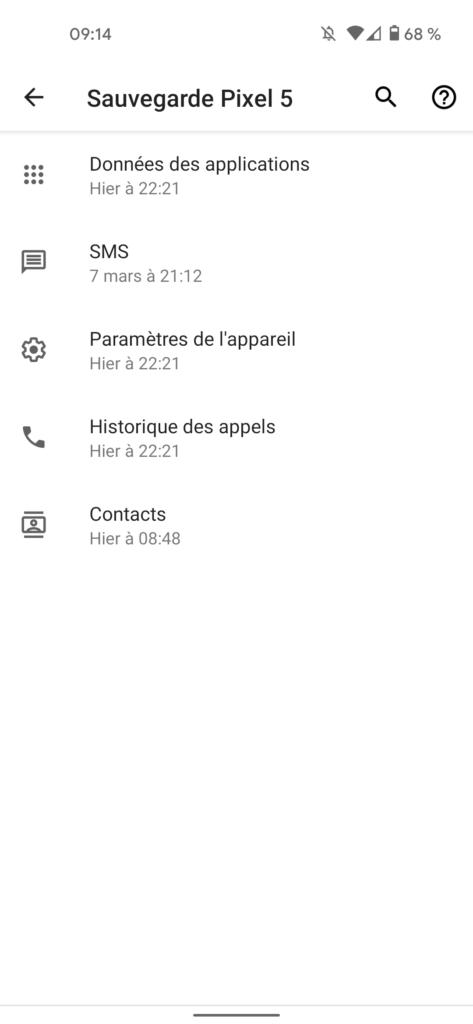Nous attachons toujours plus d’importances aux données présentes sur notre smartphone. Dans cet article, nous allons voir comment paramétrer une sauvegarde automatique de vos données sur Android et quelles sont les solutions alternatives pour conserver une copie de vos données.
Cette sauvegarde s’avérera très utile pour pouvoir retrouver vos données depuis votre PC ou tout simplement les récupérer si l’écran de votre téléphone venait à casser ou si vous changez de smartphone.
Sauvegarde Android par défaut avec un compte Google
La sauvegarde automatique avec Google Drive
Vous n’avez en général pas besoin d’installer une application pour faire une sauvegarde sur Android. Une fois que vous avez connecté votre compte Google à votre smartphone, une partie de vos données sera automatiquement sauvegardée sur Google Drive :
- Contacts
- Événements et paramètres Google Agenda
- SMS (hors MMS)
- Réseaux et mots de passe Wi-Fi
- Fonds d’écran
- Paramètres Gmail
- Applications
- Paramètres d’affichage (luminosité et veille)
- Paramètres de langue et de saisie
- Date et heure
- Paramètres et données des applications non créées par Google (varie selon l’application)
À lire également :
- Comment sauvegarder et restaurer vos SMS sur Android ?
- Sauvegarder ou exporter vos contacts sur Android
Pour vérifier que cette fonctionnalité est active, rendez-vous dans les paramètres, sous Système puis Sauvegarde (ou tapez dans « Sauvegarde » dans la zone de recherche).
Vérifiez que le curseur Sauvegarder avec Google Drive est bien activé.

Vous pouvez sur cet écran, ajouter un autre compte Google et vérifier vos paramètres de sauvegarde, notamment si elle doit s’effectuer seulement en Wi-Fi. Un bouton Sauvegarder maintenant vous permet de lancer une sauvegarde manuelle de votre appareil Android.
Vous pouvez visualiser le détail des données sauvegardées sur Google Drive ainsi que la dernière date de sauvegarde en cliquant sur le nom de votre appareil.
Notez que ces données sont sauvegardées automatiquement sur les serveurs de Google et vous n’avez pas la main dessus. Vous ne pouvez pas en extraire une copie sur votre PC par exemple. Mais ces données pourront être restaurées automatiquement sur un nouvel appareil Android.
La synchronisation de vos données d’application
Des données sont aussi synchronisées sur Android avec votre compte Google. C’est le cas par exemple de votre Agenda, de Gmail par exemple. Ce n’est pas une sauvegarde, mais sachez que ces données sont automatiquement répliquées sur les serveurs de Google. Il s’agit habituellement des applications suivantes :
- Gmail ;
- Détails des contacts ;
- Agenda ;
- Notes Keep ;
- Drive ;
- Play Livres ;
- Google Actualités ;
- Play Films et TV ;
- Tasks ;
- Docs ;
- Sheets ;
- Slides.
Pour vérifier que la synchronisation de ces applications est bien effective, rendez-vous dans les Paramètres puis sous Comptes.
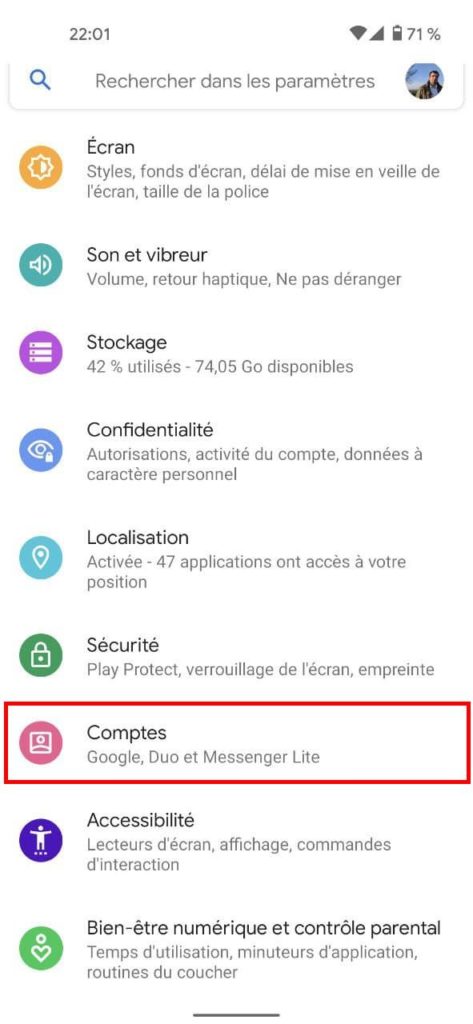
Apparaît alors la liste de tous les comptes qui se synchronisent sur votre téléphone ainsi qu’un bouton Synchroniser automatiquement les données d’application. Appuyez sur le compte Google concerné.
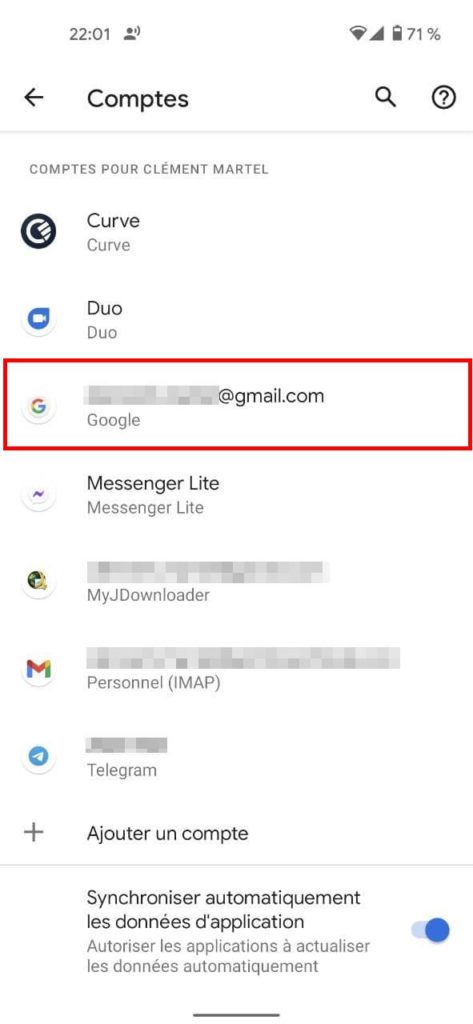
Touchez maintenant Synchronisation du compte.
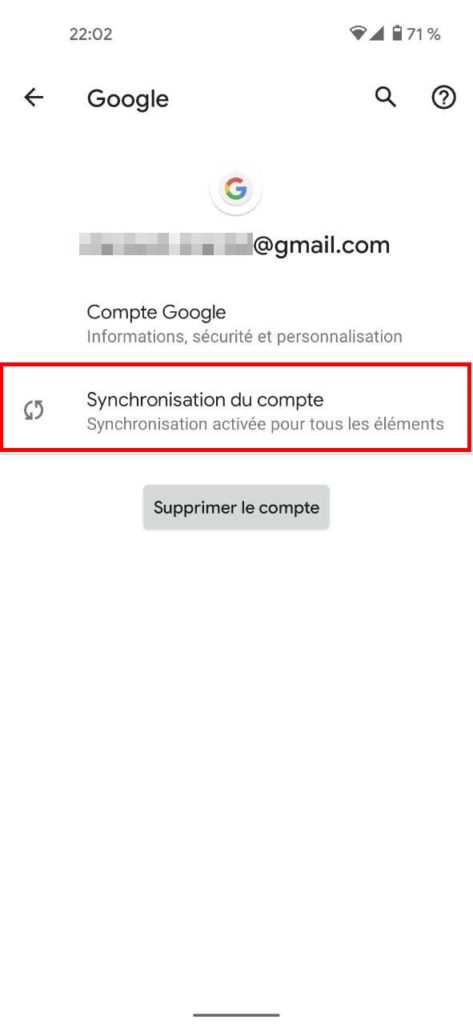
Pour vous assurer que toutes les données sont bien synchronisées en ligne, vérifiez que chaque ligne est bien cochée.
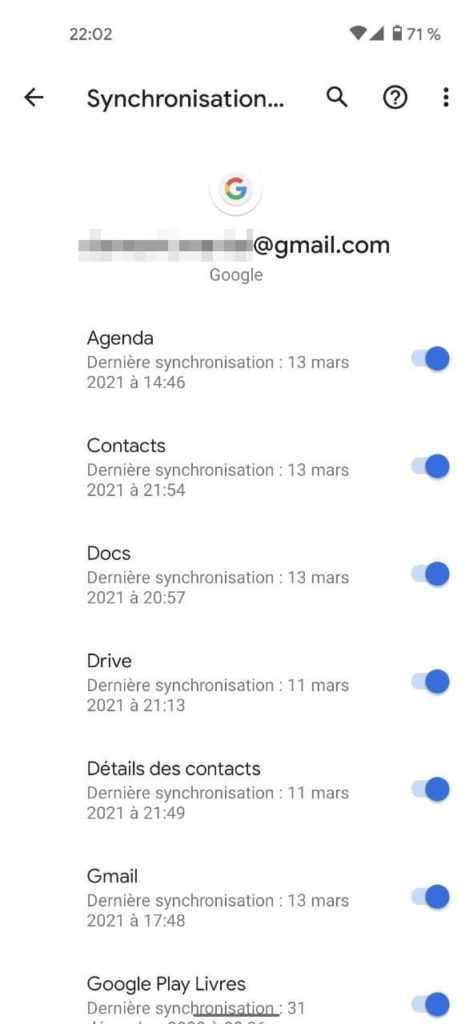
Une fois la synchronisation Android activée, vous n’avez pas à vraiment vous en préoccuper. Vous retrouverez automatiquement ces données sur votre compte en ligne ou bien lorsque vous synchroniserez votre compte sur un nouvel appareil.
Restaurer votre sauvegarde Android
Lorsque vous configurez votre compte Google sur un nouvel appareil, il vous sera automatiquement proposé de restaurer les éléments sauvegardés.
Si vous souhaitez accéder manuellement a ces données de sauvegarde
En ce qui concerne les applications synchronisées, nous l’avons vu plus haut, vous n’avez rien à faire de particulier, ne serait-ce que configurer votre compte sur votre nouvel appareil ou sur votre le même téléphone si vous avez par exemple décidé de réinitialiser Android.
Sauvegarde de vos MMS et photos avec Google One sur Android
Si la sauvegarde automatique de Google permet de synchroniser la majeure partie des données du compte, il reste néanmoins des données non envoyées sur le cloud. C’est le cas notamment des données des MMS, des informations de configuration et de personnalisation de l’appareil ainsi que de vos photos et vidéos.
En effet, à partir du 01/06/2021, la sauvegarde automatique de vos photos et vidéos sur Android en haute qualité n’est plus gratuite.
Pour cela, il est possible de souscrire un abonnement à Google One. Il s’agit d’un service de sauvegarde de Google qui comprend un espace de stockage supplémentaire sur Google Drive, une sauvegarde approfondie des données du téléphone ainsi qu’une assistance privilégiée auprès du support Google.
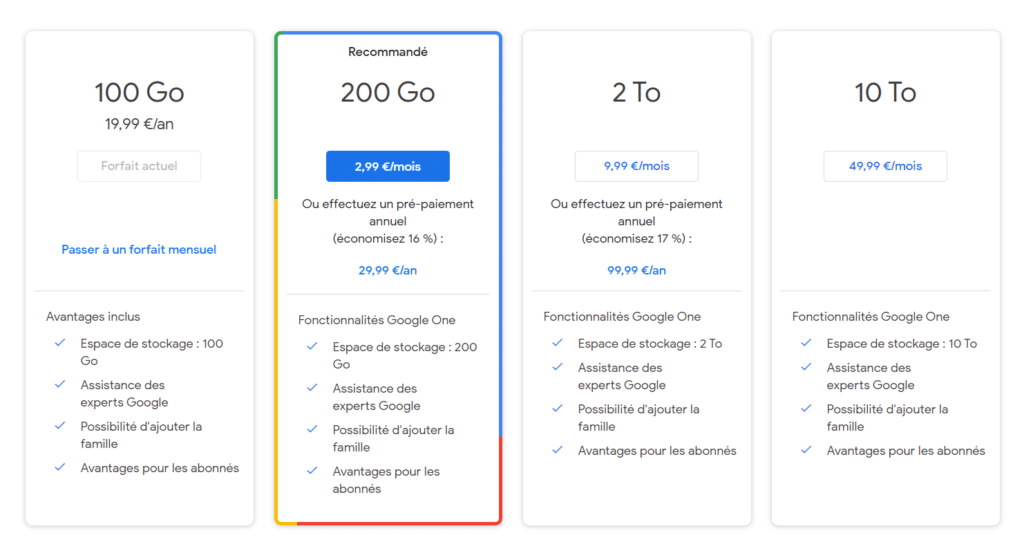
Dans le cas de la sauvegarde des données, en ouvrant l’application Google One, on trouve ce que contiennent les serveurs de Google :
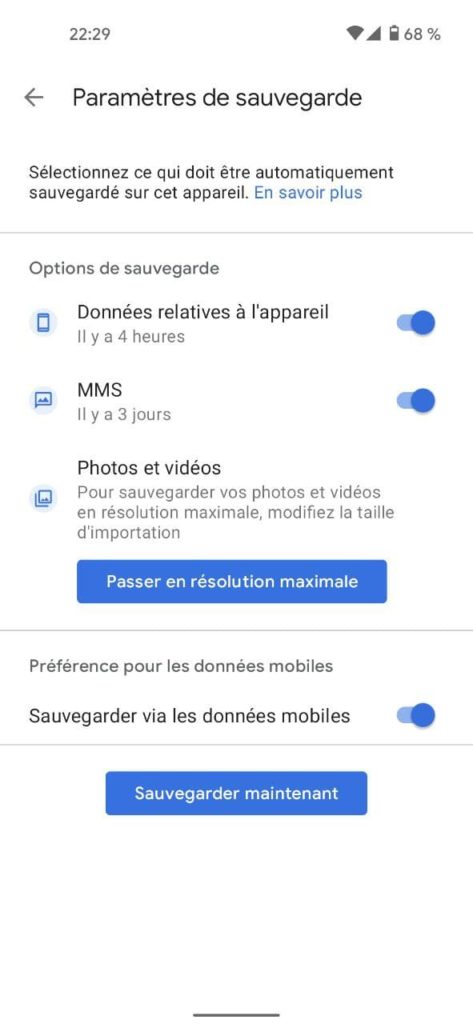
Utiliser le logiciel du constructeur pour sauvegarder votre appareil Android
Selon la marque de votre smartphone : Samsung, LG ou encore OnePlus, il existe des applications propriétaires qui permettent la sauvegarde sur les serveurs du constructeur de l’appareil.
Smart Switch pour Samsung
On peut par exemple présenter la solution Smart Switch de Samsung qui vous permet par le biais d’une application Android, d’un stockage externe ou encore d’un PC Windows de transférer les données de votre ancien téléphone (quelle que soit sa marque et son système d’exploitation) vers votre nouvel appareil Samsung ou de sauvegarder des données sur votre ordinateur.
Smart Switch : https://www.samsung.com/fr/support/smart-switch/
HiSuite de Huawei
L’application HiSuite permet de gérer les données, de sauvegarder et de restaurer un téléphone Huawei.
Hisuite : https://consumer.huawei.com/fr/support/hisuite/
OnePlus Switch
OnePlus Switch est une application qui s’installe à partir du Google Play Store et permet de transférer les données d’un mobile à un autre. Vous pouvez aussi créer une sauvegarde dans une archive sur la mémoire du téléphone. Vous pourrez ensuite la récupérer pour la mettre sur un disque dur externe.
OnePlus Switch : Lien Google Play
Quelle solution de sauvegarde Android choisir ?
Tout dépend de vos souhaits de sauvegarde. Bien souvent, les données les plus précieuses sont les photos et vidéos de nos proches. Les contacts également pour ne pas avoir à tout se retaper manuellement. La sauvegarde automatique incluse par défaut avec un compte Google Drive couplée à une synchronisation est suffisante pour conserver vos contacts et autres applications ou paramètres bien utiles en cas de restauration.
En ce qui concerne les photos et vidéos, vous pouvez choisir de les vider régulièrement sur un disque dur externe. Cependant, vous courez un risque en cas de perte de votre appareil. Les données non sauvegardées manuellement seront perdus. Dans la mesure du possible, il est toujours préférable de recourir à une sauvegarde automatique. La solution Google One à quelques euros par mois est donc une solution plus sûre.